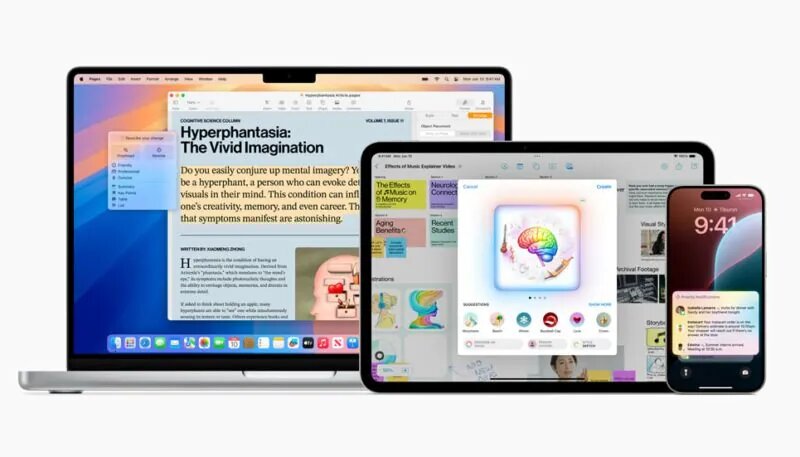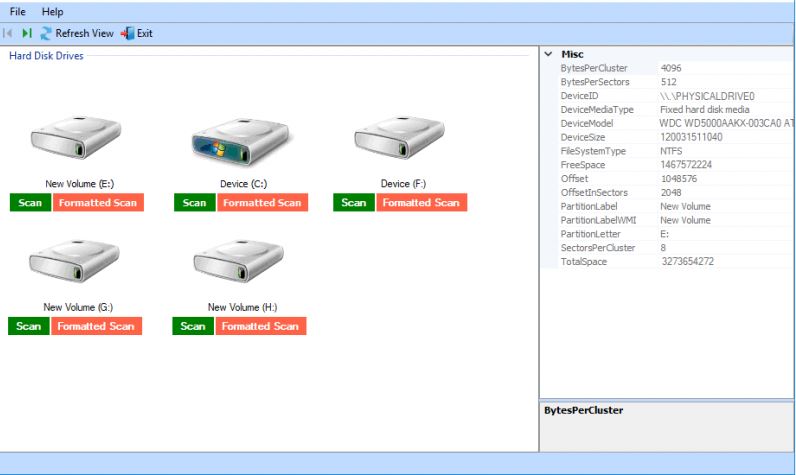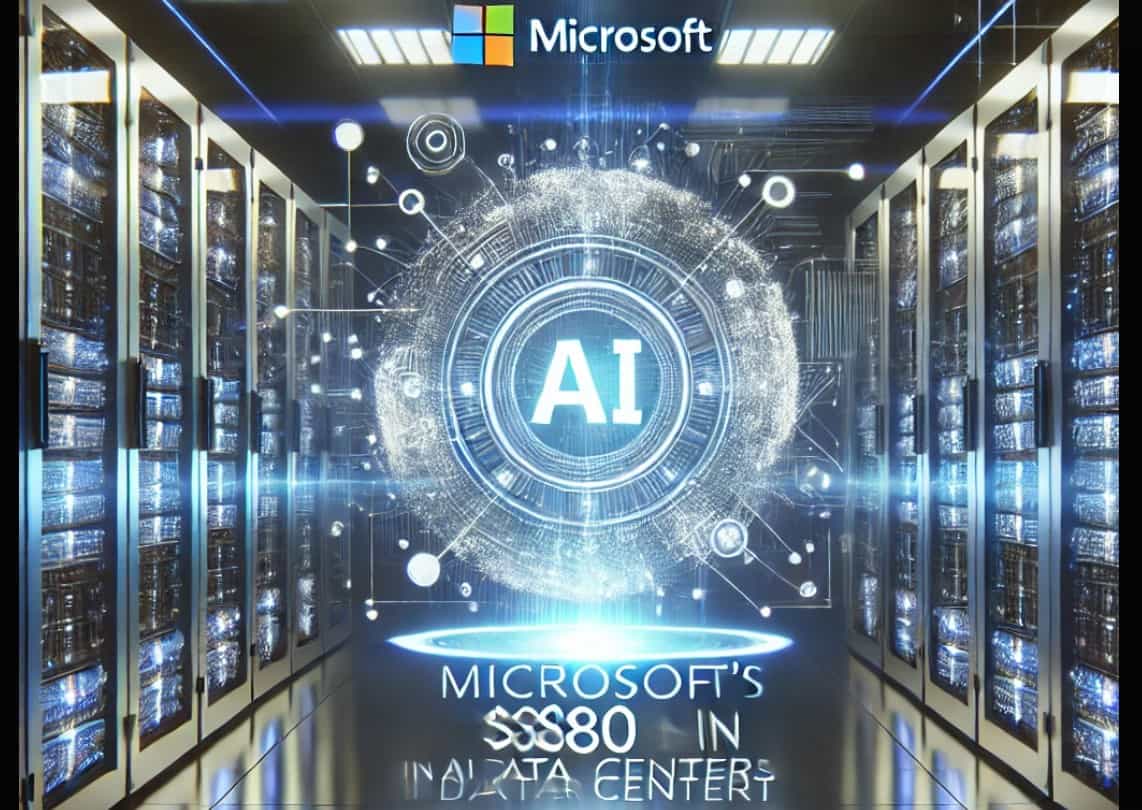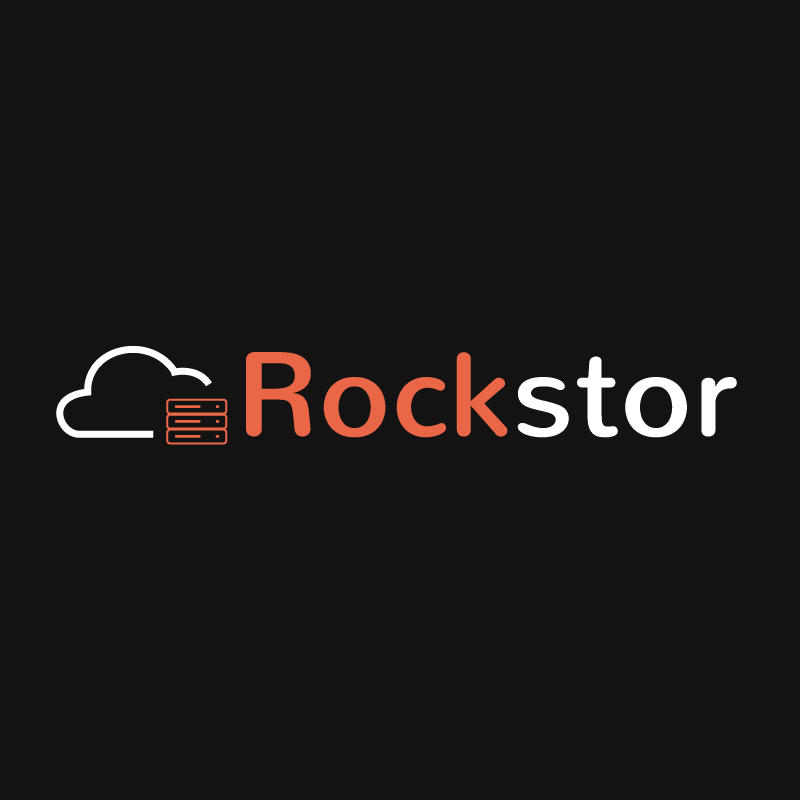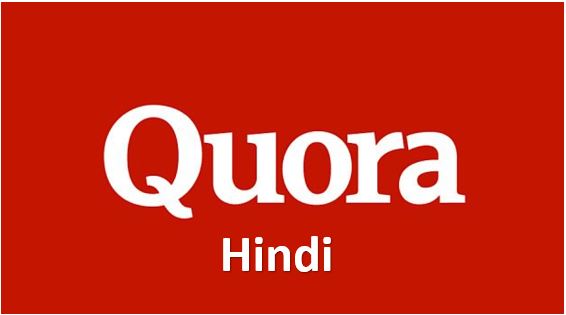Microsoft 365 スイートに含まれるサービスは、世界中の組織にとって重要なワークフロー要素です。しかし、その人気と価値により、サイバー犯罪者は定期的に進化する戦術を使用して Microsoft 365 データをマルウェアやランサムウェアで攻撃します。 Microsoft の責任共有モデルによれば、同社はサービスの可用性についてのみ責任を負い、データの安全性とセキュリティはユーザーの責任となります。
特に Microsoft はネイティブのバックアップ ツールを提供していないため、Office 365 データの保護は大きな課題となる可能性があります。組織のクラウド データの制御を維持する唯一の方法は、関連するバックアップ コピーをサイトに保存することです。最新のデータ保護ソリューションを使用している場合、Microsoft 365 のドキュメント、電子メール、その他のオブジェクトを物理サーバーまたは取り外し可能なドライブにバックアップすることが可能です。Microsoft Office 365 用 NAKIVO バックアップローカル リポジトリでデータ コピーを維持したり、個別のアイテムや Microsoft 365 アカウント全体を数分で回復したりするのに役立ちます。
この投稿では、次のことをレビューします。
- Microsoft 365 をバックアップするための NAKIVO Backup & Replication のインストールとセットアップ
- NAKIVO ソリューションの特徴、利点、欠点
- NAKIVO Microsoft 365 保護の価格
まずは探索してみましょうWindows または Linux PC に NAKIVO バックアップ ソリューションをインストールする方法。
NAKIVO Microsoft 365 バックアップのインストールとセットアップ方法
このソリューションは軽量で簡単に使用できるように設計されているため、NAKIVO バックアップ & レプリケーションをすばやくインストール、構成、起動できます。最初のバックアップ ワークフローは、インストール後約 2 分で開始できます。ただし、Microsoft 365 のバックアップについて言えば、さらにいくつかの調整が必要です。
この投稿では、Microsoft 365 データをバックアップして安全かつ利用可能な状態に保つためのソリューションをインストールおよび設定する方法について説明します。
NAKIVO バックアップとレプリケーション: インストール
まず、NAKIVO Backup & Replication インストール パックを次の場所からダウンロードします。公式ウェブサイト。このリンクを使用すると、ソリューションの無料試用版をダウンロードできます。すべての機能への 15 日間のアクセス制限なしで。試用期間を開始するためにクレジット カード情報を入力する必要はありません。したがって、NAKIVO ソリューションを試して、Microsoft 365 データをバックアップするだけでなく、以下のデータを保護することもできます。
- 物理環境 (Windows および Linux 上のサーバーおよびワークステーション)
- 仮想環境 (VMware vSphere、Microsoft Hyper-V、および Nutanix AHV)
- クラウド環境(Amazon EC2)
- ハイブリッドインフラストラクチャ
このソリューションには、Windows、Linux、Raspberry Pi、NAS、VMware および Nutanix AHV 用の事前構成された仮想アプライアンス、および AWS EC2 用の Amazon Machine Image にデプロイする個別のインストーラーがあるため、OS に対応するインストーラーを選択してください。
このガイドでは Windows OS を使用します。したがって、私たちの選択は、窓インストーラ。
ダウンロードが完了したら、ファイルを実行します。
Ubuntu やその他の Linux ユーザーの場合は、別の記事が役立ちます。:Linux に NAKIVO バックアップ & レプリケーションをインストールする方法。
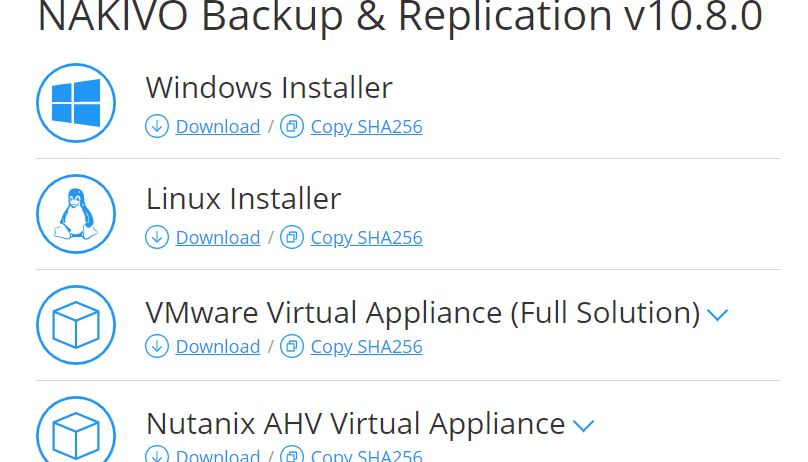
次に、インストールの種類を選択する必要があります。初期インストールはデフォルトにする必要があります完全なソリューション、ソリューションの 2 つの主要なコンポーネント、Director (ソリューションの中央管理インスタンス) と Transporter (データ操作を実行するコンポーネント) をマシン上にデプロイします。
他の使用例では、さまざまなインストール シナリオがあります。
- のトランスポーターのみインストールは、Director と Transporter が展開されたメイン マシンがすでにある場合に適しています。この場合、組織の IT 環境の一部 (サーバー、VM、クラウド ストレージなど) をメインの展開に接続するだけで済みます。 Transporter コンポーネントは、異なるソリューション サイト間のデータ転送を担当し、リモート サイトでバックアップ、リカバリ、レプリケーションのワークフローを実行できるようにします。
- のマルチテナントこの展開は、単一の NAKIVO バックアップ & レプリケーション展開を使用して複数のクライアント (テナント) のデータ保護ワークフローを制御する必要がある場合に使用できます。必要に応じて、データ保護タスクをテナントに委任することもできます。 MSP は、マルチテナンシーの恩恵を受けて、データ保護とリカバリをサービスとして提供することもできます。
「」を残してくださいリポジトリの作成」ボックスにチェックが入っています。 CA 証明書を構成する場合は、インストール パスとポートをカスタマイズし、「」を選択します。その他のオプション”。
最後に、インストールボタン。
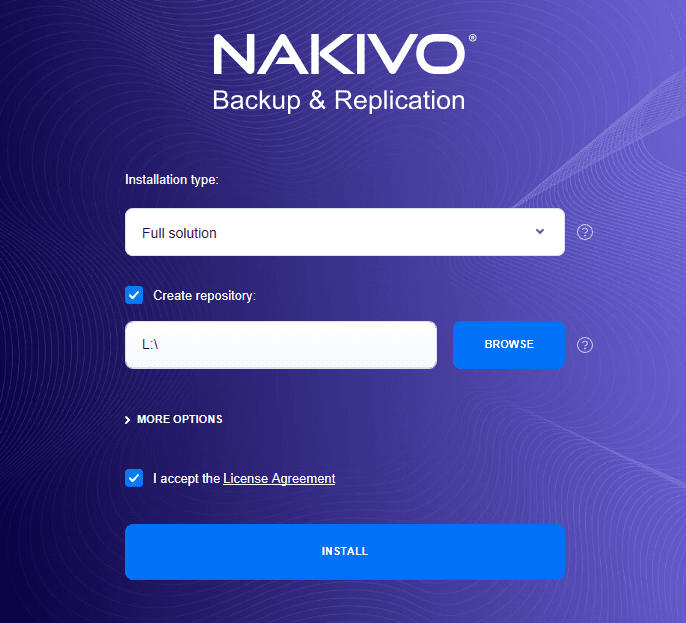
NAKIVO バックアップとレプリケーション: 起動
物理マシンまたは仮想マシンへの NAKIVO Backup & Replication のインストールが完了したら、ソリューションを起動します。 NAKIVO のソリューションは、Web ベースのユーザー インターフェイスを使用しており、ブラウザの localhost ページに 4443 ポート (NAKIVO サービスが使用するように指定されたポート) で表示されます。
まず、新しいアカウントを作成し、資格情報を追加します。このソリューションでは、名前、組織、電子メール、パスワードを指定するように求められます。完了したら、NAKIVO ダッシュボードにアクセスします。 「」にチェックを入れます私を覚えてますかシステムにアカウントへのログイン状態を維持させたい場合は、「」チェックボックスをオンにします。
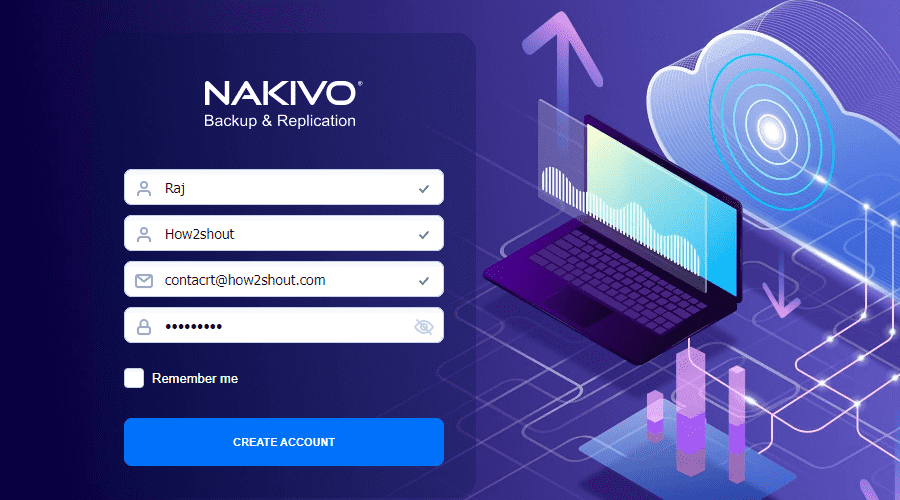
これは、インストール完了後、初めてブラウザーにダッシュボードが表示される様子です。ガイドを読み進めて、NAKIVO バックアップ & レプリケーションを使用して Microsoft 365 データをバックアップする方法を確認してください。
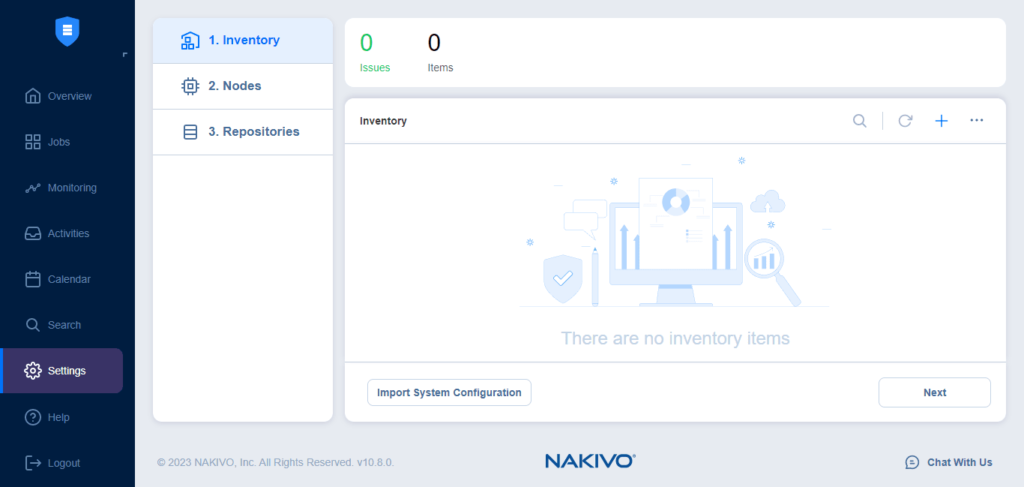
新しいインベントリアイテムの追加: プラットフォーム
NAKIVO Backup & Replication にログインした後、[Inventory] タブに移動し、右側の + ボタンを押します。これにより、バックアップするインベントリ アイテムを追加できます。
[プラットフォーム] タブで、バックアップするデータのプラットフォームを選択します。 Microsoft 365 をバックアップするには、SaaS を選択します。
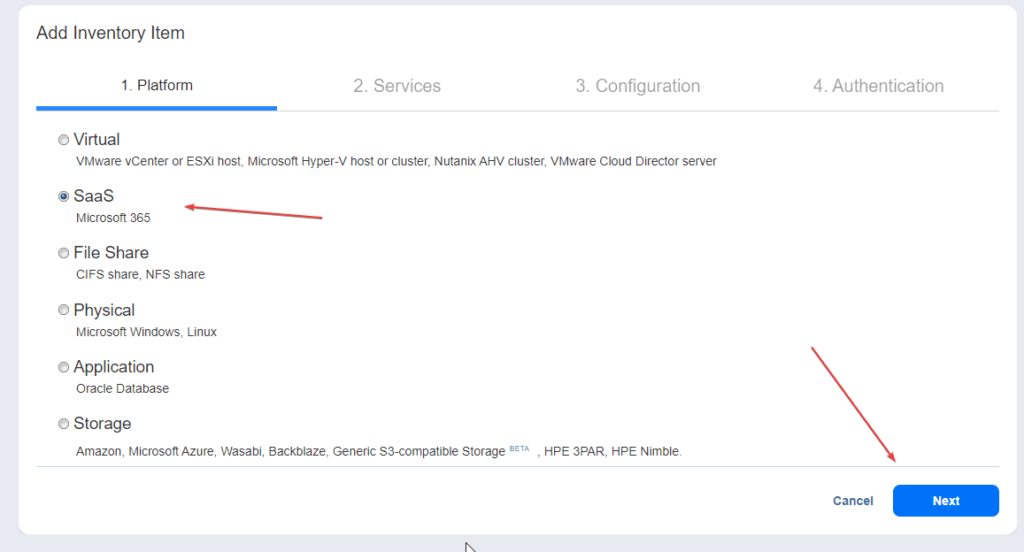
新しい在庫アイテムの追加: サービス
のサービスタブは次の段階です。ここでは、ソリューションの Microsoft 365 アカウントへの接続を有効にするための詳細と資格情報を指定します。入力する行には、表示名 (NAKIVO バックアップ & レプリケーションで表示する項目の名前)、データのバックアップ元の Microsoft サービス、および適切な Microsoft 365 アカウントのユーザー名とパスワードが含まれます。
すべて埋まったら、ヒットします次続行します。
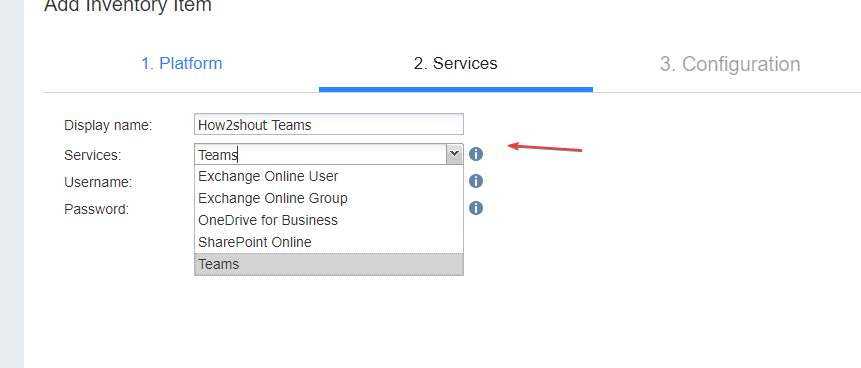
新しいインベントリ項目の追加: 構成
Microsoft 365 サービスを正しく管理するには、Azure Active Directory アプリを登録する必要があります。選ぶときは新しい Azure AD アプリケーションを自動的に登録する、ソリューションは登録プロセス全体を実行できます。ただし、既に Azure AD アプリケーション ID を持っている場合は、対応するオプションを選択して既存の ID を使用します。
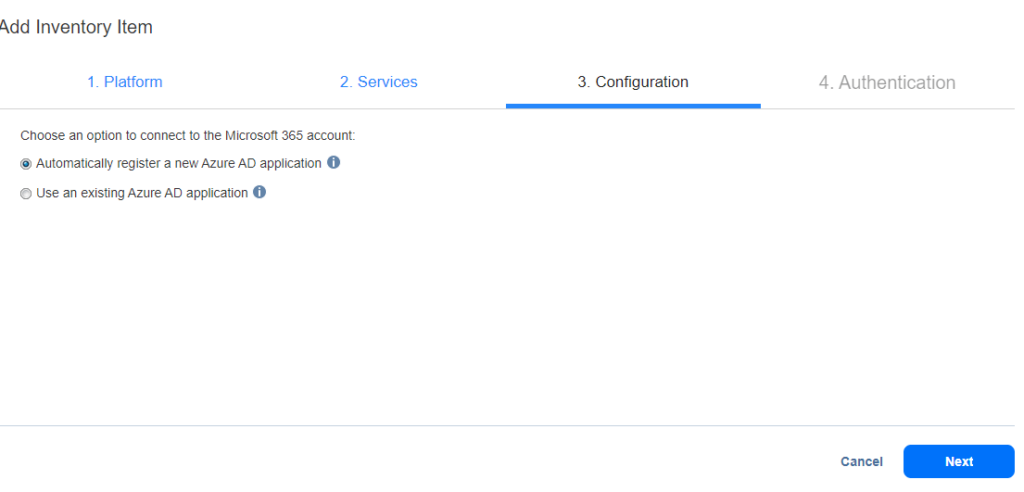
新しいインベントリアイテムの追加: 認証
あなたが選んだ場合には、新しい Azure AD アプリケーションを自動的に登録するオプションを選択すると、NAKIVO バックアップ & レプリケーションに認証コードが表示されます。そのコードを使用するには、上部のリンクをクリックしてください (https://microsoft.com/device/login)そこにコードを入力します。次に、管理者の Microsoft 365 アカウントを使用してログインします。

構成と認証が完了すると、NAKIVO バックアップ & レプリケーション ダッシュボードに追加されたサービスを確認できます。
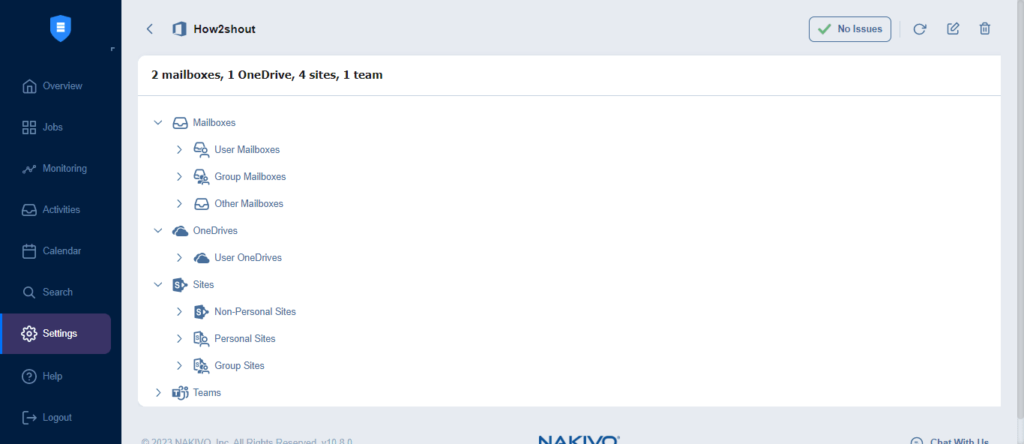
NAKIVO を使用して Microsoft 365 をバックアップする利点
NAKIVO の Microsoft 365 データ向けオールインワン データ保護ソリューションは、バックアップと復元の速度を向上させ、データのセキュリティとユーザーの利便性を向上させるための複数の機能を提供します。 NAKIVO バックアップ & レプリケーションを使用して Microsoft 365 をバックアップする主な利点を以下に示します。
簡単かつ効率的なデータバックアップ
NAKIVO バックアップ & レプリケーションの直感的なインターフェイスにより、Microsoft 365 データ バックアップ ワークフローとバックアップ管理を簡単かつ便利に実行できます。このソリューションは、Exchange Online、OneDrive for Business、SharePoint Online、Teams などの Microsoft 365 サービスのデータのバックアップに役立ちます。さらに、バックアップの自動化により、時間と労力の両方が節約され、データ保護の有効性がさらに向上します。
増分バックアップのサポートにより、ストレージ容量の要件が軽減され、バックアップウィンドウが短縮されます。 NAKIVO バックアップ & レプリケーションの重複排除機能と圧縮機能を使用すると、ストレージのギガバイトあたりにより多くのデータを収めることができ、バックアップ コピーの最終サイズを最大 10 分の 1 に削減できます。
包括的なデータ保護
NAKIVO バックアップ & レプリケーションは、主要な Microsoft 365 サービスをバックアップするためのオールインワン ソリューションです。電子メール、予定表、タスク、連絡先を使用して Exchange Online メールボックスを保護できます。サイト、リスト、ドキュメント、ライブラリを使用して Microsoft SharePoint を保護し、チーム コラボレーションのデータ セキュリティを確保することも可能です。最後に、OneDrive データ ファイル、フォルダー、メタデータ、および Teams の会話、チャネル、ファイル、設定をバックアップできます。
Microsoft 365 サービスからのデータは物理ストレージに送信できます。したがって、Microsoft サービスが利用できなくなった場合でも、組織のデータを管理下に置くことができます。
柔軟かつ詳細なデータリカバリ
NAKIVO バックアップ & レプリケーションを使用すると、Microsoft 365 アカウント全体だけでなく、特定のファイルやアイテムも回復できます。データは元の場所またはカスタムの場所 (アカウント) に復元できます。検索バーを使用すると、バックアップ全体を復元しなくても、必要な項目を検索して復元できます。
NAKIVO Backup for Microsoft Office 365 では、個々のアイテムの回復に加えて、メールボックス全体とユーザー アカウントを復元できます。従業員が組織を退職した場合、またはアカウントが削除または破損した場合、メールボックス全体またはアカウントをすべての内容と設定とともに復元できます。
このソリューションを使用すると、あるユーザー アカウントから別のユーザー アカウントにデータを復元できるため、ユーザーが変更された場合のデータ管理が簡素化され、迅速化されます。
高度なセキュリティとコンプライアンス
NAKIVO バックアップ & レプリケーションを使用すると、高度なセキュリティ機能を使用して Microsoft 365 データを保護できます。このソリューションでは、「転送中」(リポジトリへの転送時) と「保存中」(ターゲット リポジトリに記録および保存されているとき) の両方のデータに AES 256 ビット暗号化を使用します。したがって、バックアップ ワークフローのどの段階でもサードパーティのアクセスを防止できます。さらに、このソリューションでは、アプリケーション固有のパスワードと 2 要素認証 (2FA) を構成してセキュリティを強化できます。さらに、ロールベースのアクセス制御 (RBAC) 機能を使用すると、従業員の責任に応じてバックアップへのロール アクセスを構成し、最小特権の原則を適用できます。
このソリューションでは、要求されたデータを当局に提供することでコンプライアンス要件を満たすこともできます。検索機能を使用して必要なアイテムを見つけ、そのアイテムをオンプレミスのバックアップから復元して、数分で適切な担当者に報告します。
合理化された導入と管理
NAKIVO Backup for Microsoft Office 365 は展開と管理が簡単なので、SMB と企業の両方にとって使いやすいソリューションです。このソリューションは、Windows、Linux、または NAS、VMware 仮想アプライアンス (フル ソリューション)、および AWS EC2 の Amazon Machine Image にインストールできます。このガイドから理解できるように、インストールと構成のプロセスは簡単ですが、直感的な Web ベースのインターフェイスにより、バックアップの構成と管理が便利かつ迅速になります。
NAKIVO の Microsoft Office 365 バックアップ ソフトウェアの長所と短所
NAKIVO バックアップ & レプリケーションを使用して Office 365 データを保護する利点は次のとおりです。
包括的なバックアップ範囲: NAKIVO は、Exchange Online、SharePoint Online、OneDrive for Business、Microsoft Teams の包括的なバックアップを提供し、貴重な Microsoft 365 データを確実に保護します。
オンプレミスの Microsoft 365 バックアップ:このソリューションを使用すると、Microsoft 365 の電子メール、ドキュメント、その他のアイテムをサーバー上の物理リポジトリにバックアップできます。これにより、Microsoft サービスに世界的な障害が発生した場合でも、クラウド データの制御を維持できます。
ユーザーフレンドリーなウェブベースのインターフェース:NAKIVO の Web ベースのインターフェイスを使用すると、ブラウザを備えた任意のデバイスを使用して、バックアップ ワークフローにアクセス、設定、管理できます。さらに、フレンドリーなインターフェイスにより管理がシンプルかつ簡単になり、従業員のトレーニングにかかる時間を節約できます。
高度な機能:NAKIVO は、効率的かつ安全なデータ保護のための増分バックアップ、重複排除、暗号化などの高度な機能を提供します。アイテム、メールボックス、またはアカウント レベルでのきめ細かなリカバリにより、あらゆる規模の組織に喜ばれる柔軟性が得られます。
信頼できるパフォーマンス:NAKIVO のソリューションは、バックアップ パフォーマンスの点で信頼性が高く効率的であり、バックアップ速度が速く、バックアップ操作中の実稼働システムへの影響を最小限に抑えます。
マルチテナント:このソリューションのマルチテナント モード機能により、マネージド サービス プロバイダー (MSP) は、ソリューションの単一インスタンス内で複数の顧客または組織を効率的に管理できるようになり、管理が簡素化されます。
他のデータ保護ソリューションと同様に、NAKIVO バックアップ & レプリケーションには次のような欠点があります。
追加費用:NAKIVO バックアップ & レプリケーションは有料ソリューションですが、それ自体は欠点ではありませんが、リソースが限られている組織はその点を考慮する必要があります。このソリューションには、個人または中小企業のニーズを満たすことができる基本機能を備えた無料版バージョンがありますが、10 ユーザー以上の組織のニーズには対応できません。
サードパーティのクラウドストレージへの依存: NAKIVO はクラウドベースのストレージのオプションを提供しますが、サードパーティのクラウド ストレージには追加コストが必要となるため、特定のストレージ要件を持つ組織にとっては考慮すべき事項となります。 NAKIVO Backup for Microsoft 365 は物理バックアップ ストレージのみを対象とし、クラウドの保存先は利用できないことに注意してください。
ネイティブレポートの制限:このソリューションの監視およびレポート機能は、他の特殊なレポート ツールに比べて制限されているため、Office 365 バックアップの監視およびレポートには追加の労力が必要になる場合があります。
オンプレミス展開:NAKIVO のソフトウェアは、ローカル サーバーまたはクラウド サーバーを使用したオンプレミス展開が必要です。データを管理下に置くことはできますが、SaaS を好む組織やクラウドベースの Microsoft 365 バックアップを必要とする組織には適さない可能性があります。
NAKIVO の Microsoft Office 365 バックアップ ソリューションについて列挙されている長所と短所は、組織の特定のニーズや要件によって異なる場合があります。最終決定を下す前に、無料試用版をインストールし、ソリューションを自分でチェックして、NAKIVO が組織の要件を満たせるかどうかを理解してください。
ライセンスまたはサブスクリプションの費用
NAKIVO は、Microsoft 365 バックアップ機能に対してサブスクリプションベースの価格モデルを提供します。費用はユーザーあたり 0.80 ドル3年間のサブスクリプションの場合。最小注文には以下が含まれます10ユーザーライセンス要件に応じて、1 年以上。つまり、10 ユーザーに対する Microsoft 365 バックアップのライセンスを 1 年間に取得するには、およその費用がかかります。110ドル、複数年のサブスクリプションにより追加コストを節約できます。組織に複数の Microsoft 365 ユーザーがいる場合は、価格している電卓NAKIVO によってライセンスのコストが計算されます。
サブスクリプション ライセンスには、サブスクリプション期間中のソリューションのアップデートとテクニカル サポートへのアクセスが含まれています。
注記: ここで言及されている価格は、NAKIVO の現在の料金プランに応じて変更されるか、または割引を受ける可能性があります。利用可能な特別オファーについては、NAKIVO Web サイトをチェックするか、営業チームに問い合わせる価値があります。
結論
この記事では、NAKIVO ソリューションを使用して Microsoft Office 365 バックアップをセットアップするプロセスが簡単であることを説明しました。このプロセスには、ソリューションのインストール、Microsoft 365 アカウントのインベントリへの追加、バックアップ設定の構成、およびバックアップ ジョブの開始が含まれます。
NAKIVO バックアップとレプリケーションを使用すると、クラウド Microsoft 365 データのバックアップをローカル リポジトリに保存できます。したがって、Teams、電子メール、SharePoint Online、OneDrive などの重要な Office 365 データの安全性とセキュリティを、誤った削除、データ損失、その他の緊急事態から確保できます。 NAKIVO ソリューションを使用すると、Microsoft サービスが利用できなくなった場合でも、組織のクラウド データを安全に保ち、利用できるようにすることができます。